Краткое руководство по созданию индекса службы "Поиск Azure" на портале Azure
В этом кратком руководстве по поиску ИИ Azure создайте первый индекс поиска с помощью мастера импорта данных и встроенного примера источника данных, состоящего из вымышленных данных отеля, размещенных корпорацией Майкрософт. Мастер поможет вам создать индекс поиска без кода, чтобы создать интересные запросы в течение нескольких минут.
Мастер создает несколько объектов в службе поиска — индекс, доступныйдля поиска, но и индексатор и подключение к источнику данных для автоматического извлечения данных. В конце этого краткого руководства мы рассмотрим каждый объект.
Примечание.
Мастер импорта данных включает параметры OCR, перевода текста и других обогащений ИИ, которые не рассматриваются в этом кратком руководстве. Аналогичное пошаговое руководство по обогащению ИИ см. в кратком руководстве по созданию набора навыков в портал Azure.
Необходимые компоненты
Учетная запись Azure с активной подпиской. Создайте учетную запись бесплатно .
Azure AI служба для любого уровня и любого региона. Создайте службу или найдите имеющуюся службу в рамках текущей подписки. Вы можете использовать бесплатную службу для выполнения инструкций, описанных в этом кратком руководстве.
Проверка доступного пространства
Многие пользователи предпочитают начать работу с бесплатной службой. Для ценовой категории "Бесплатный" можно использовать только три индекса, три источника данных и три индексатора. Перед началом работы убедитесь, что у вас достаточно места для дополнительных элементов. В этом кратком руководстве создается один из каждого объекта.
Перейдите на вкладку "Обзор > использования" для службы, чтобы узнать, сколько индексаторов, индексаторов и источников данных уже есть.
Запуск мастера
Войдите в портал Azure с помощью учетной записи Azure и перейдите к служба Azure AI.
На странице "Обзор" выберите "Импорт данных", чтобы запустить мастер.

Создание и загрузка индекса
В этом разделе создайте и загрузите индекс в четырех шагах.
Подключение к источникам данных
Мастер создает подключение источника данных к примеру данных, размещенных корпорацией Майкрософт в Azure Cosmos DB. Эти примеры данных извлекаются через внутреннее подключение. Для выполнения этого краткого руководства не требуется собственная учетная запись Azure Cosmos DB или исходные файлы.
В Подключение к данным разверните раскрывающийся список источника данных и выберите "Примеры".
В списке встроенных примеров выберите hotels-sample.
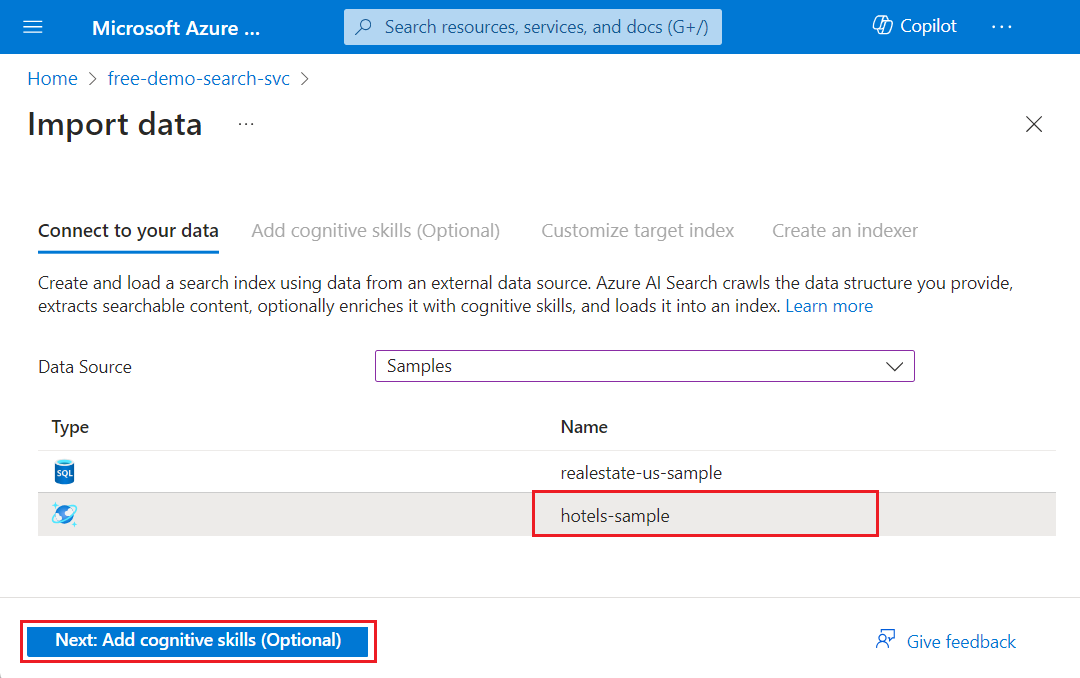
Нажмите кнопку "Далее". Чтобы продолжить, добавьте когнитивные навыки (необязательно ).
Пропуск конфигурации для когнитивных навыков
Мастер импорта данных поддерживает создание набора навыков и обогащения ИИ в индексировании.
В этом кратком руководстве игнорируйте параметры конфигурации обогащения ИИ на вкладке "Добавление когнитивных навыков ".
Выберите "Пропустить": настройте целевой индекс для продолжения.

Совет
Заинтересованы в обогащении ИИ? В этом кратком руководстве показано, как создать набор навыков в портал Azure
Настройка индекса
Мастер создает схему для встроенного индекса hotels-sample. Выполните следующие действия, чтобы настроить индекс:
Примите системные значения для имени индекса (hotels-sample-index) и поля Key (HotelId).
Примите системные значения для всех атрибутов поля.
Важно!
Если вы повторно запустите мастер и используете существующий источник данных с примером отелей, индекс не настроен с атрибутами по умолчанию. Необходимо вручную выбрать атрибуты для будущих импортов.
Нажмите кнопку Далее: создайте индексатор для продолжения.
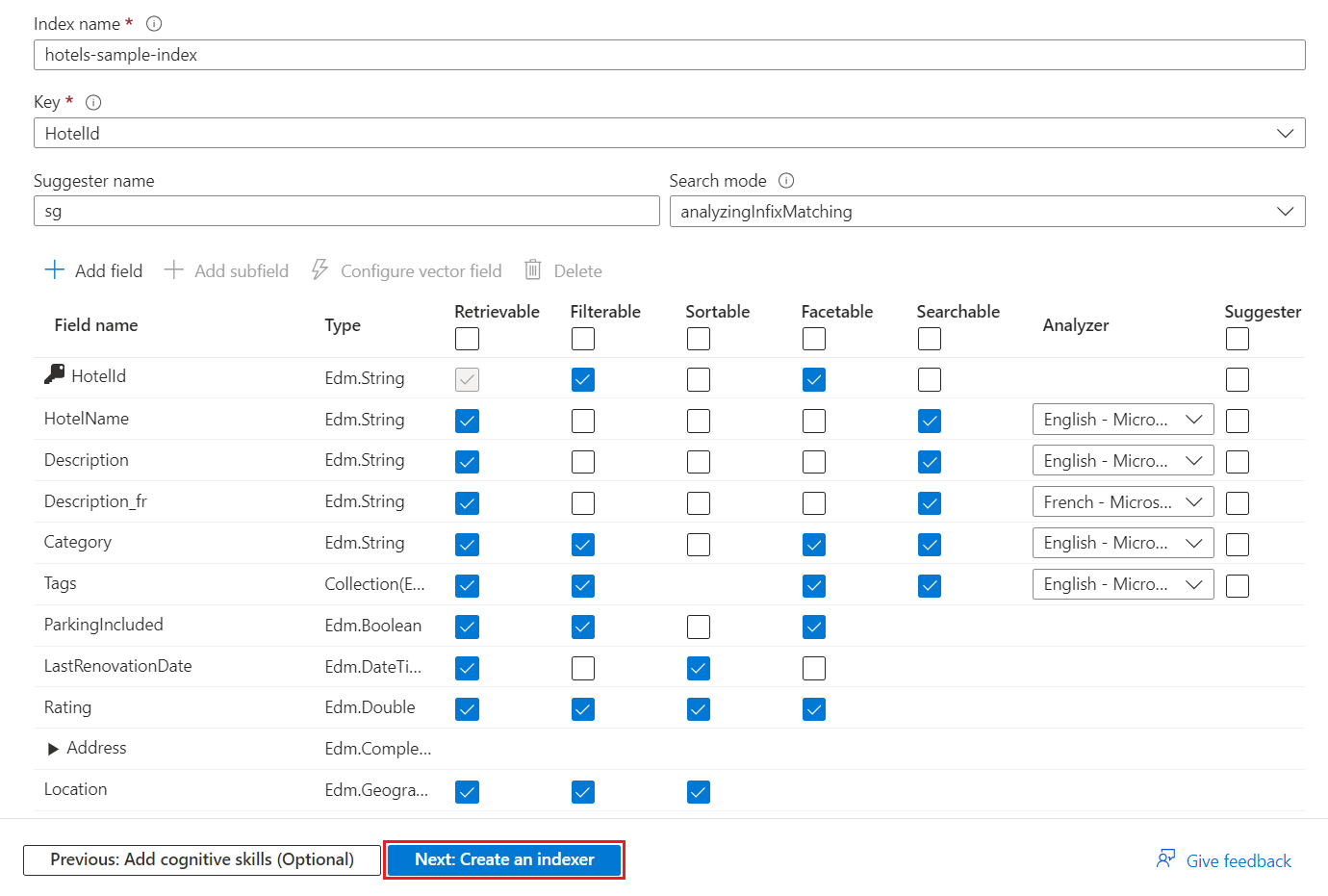
Как минимум, индексу требуется имя индекса и коллекция полей. Одно поле должно быть помечено как ключ документа для уникальной идентификации каждого документа. Значение всегда является строкой. Мастер сканирует уникальные строковые поля и выбирает один для ключа.
Каждое поле имеет имя, тип данных и атрибуты , которые управляют использованием поля в индексе поиска. Флажки позволяют включить или отключить следующие атрибуты:
- Получение: поля, возвращаемые в ответе запроса.
- Фильтруемый: поля, принимаюющие выражение фильтра.
- Сортировка: поля, принимаюющие выражение orderby.
- Аспект: поля, используемые в фасетной структуре навигации.
- Доступный для поиска: поля, используемые в полнотекстовом поиске. Строки доступны для поиска. Поиск по числовым и логическим полям часто исключается.
Строки атрибутируются как извлекаемые и доступные для поиска. Целые числа атрибутируются как извлекаемые, фильтруемые, сортируемые и фасетные.
Атрибуты влияют на хранилище. Фильтруемые поля используют дополнительное хранилище, но не извлекаемые . Дополнительные сведения см. в примере , демонстрирующего последствия хранения атрибутов и предлагаемых средств.
Если требуется автозавершение или предлагаемые запросы, укажите анализаторы языка или предложения.
Настройка и выполнение индексатора
Последний шаг настраивает и запускает индексатор. Этот объект определяет исполняемый процесс. Источник данных, индекс и индексатор создаются на этом шаге.
Примите системное значение для имени индексатора (hotels-sample-indexer).
В этом кратком руководстве используйте параметр по умолчанию для запуска индексатора сразу же. Размещенные данные являются статическими, поэтому для него не включено отслеживание изменений.
Нажмите кнопку "Отправить ", чтобы создать и одновременно запустить индексатор.
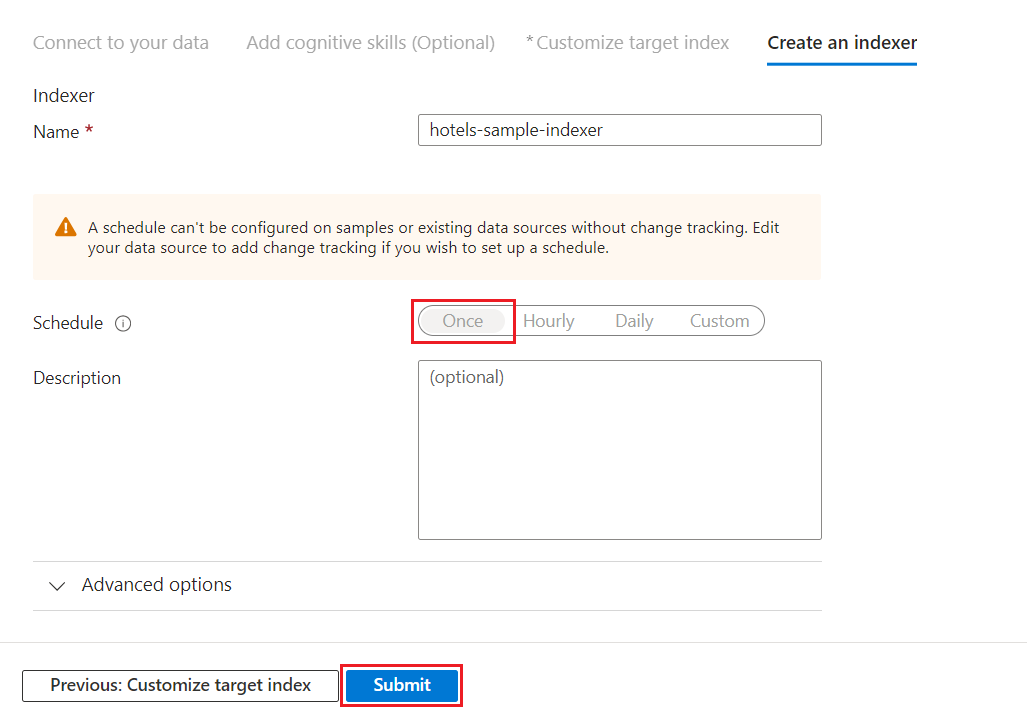
Мониторинг хода выполнения индексатора
Вы можете отслеживать создание индексатора или индекса на портале. Страница "Обзор службы" содержит ссылки на ресурсы, созданные в служба ИИ Azure.
Слева выберите индексаторы.
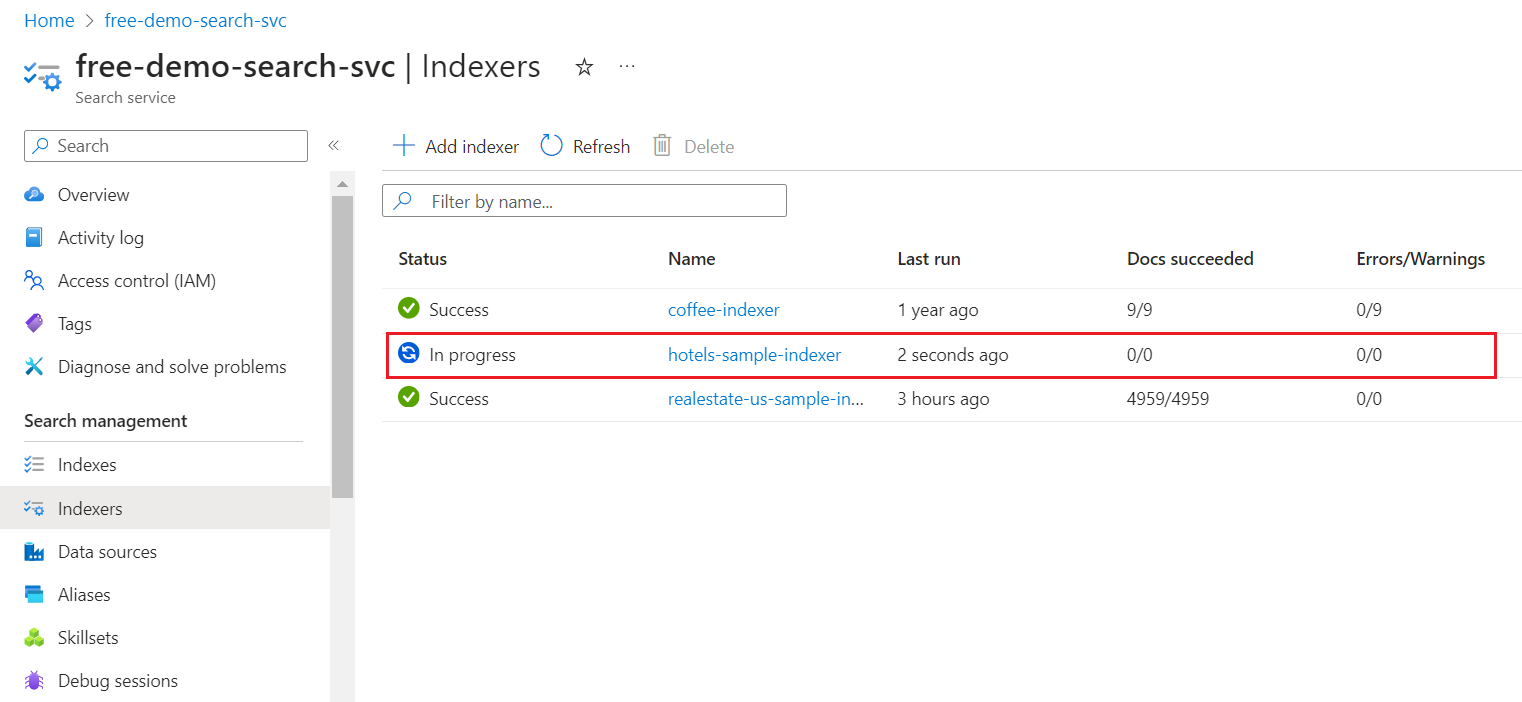
Для обновления результатов страницы в портал Azure может потребоваться несколько минут. В списке должен отображаться только что созданный индексатор с состоянием " Выполняется" или "Успешно". В списке также отображается количество индексированных документов.
Проверка результатов индекса поиска
Слева выберите индексы.
Выберите hotels-sample-index.
Дождитесь обновления страницы портал Azure. Индекс должен отображаться с количеством документов и размером хранилища.
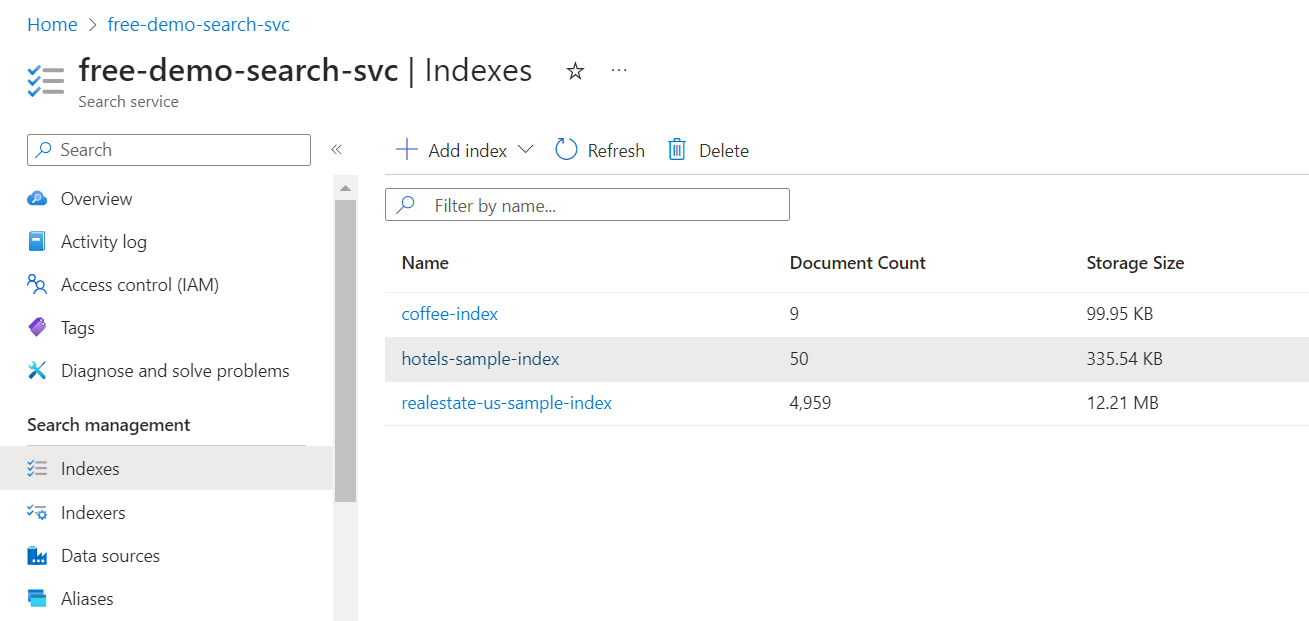
Перейдите на вкладку "Поля", чтобы просмотреть схему индекса.
Проверьте, какие поля можно отфильтровать или сортировать, чтобы узнать, какие запросы следует записывать.
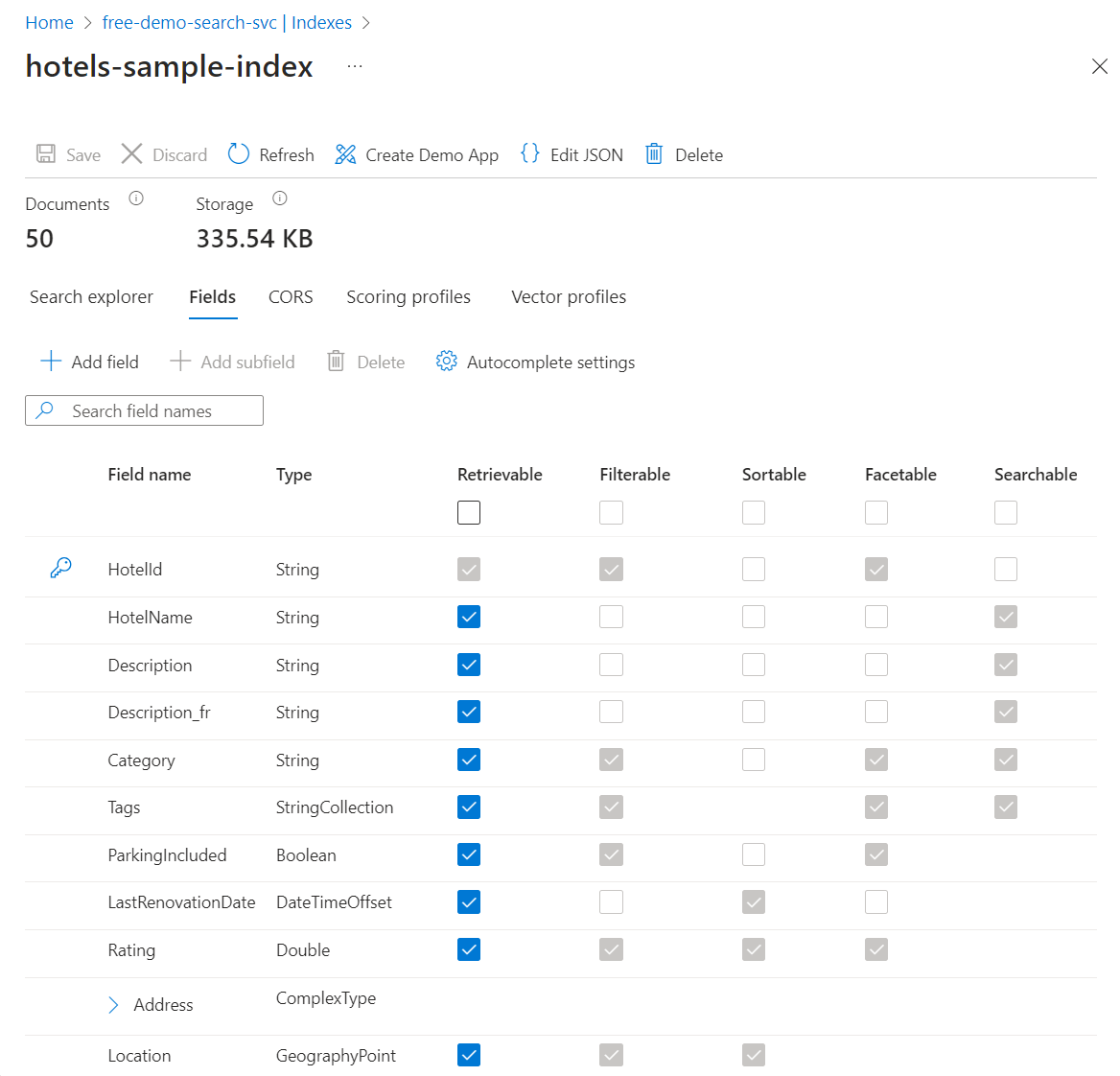
Добавление или изменение полей
На вкладке "Поля" можно создать новое поле с помощью поля Add с именем, поддерживаемым типом данных и атрибутами.
Изменение существующих полей сложнее. Существующие поля имеют физическое представление в индексе, поэтому они не изменяются даже в коде. Чтобы существенно изменить существующее поле, необходимо создать новое поле, заменяющее исходное. Другие конструкции, такие как профили оценки и параметры CORS, можно добавлять в индекс в любое время.
Чтобы четко понять, что можно и не удается изменить во время проектирования индекса, просмотрите параметры определения индекса. Серые параметры в списке полей указывают на значения, которые нельзя изменить или удалить.
Подача запросов с использованием обозревателя поиска
Теперь у вас есть индекс поиска, который можно запросить с помощью обозревателя поиска. Обозреватель поиска отправляет вызовы REST, соответствующие REST API search POST. Это средство поддерживает простой синтаксис запросов и полный синтаксис запроса Lucene.
На вкладке обозревателя поиска введите текст для поиска.
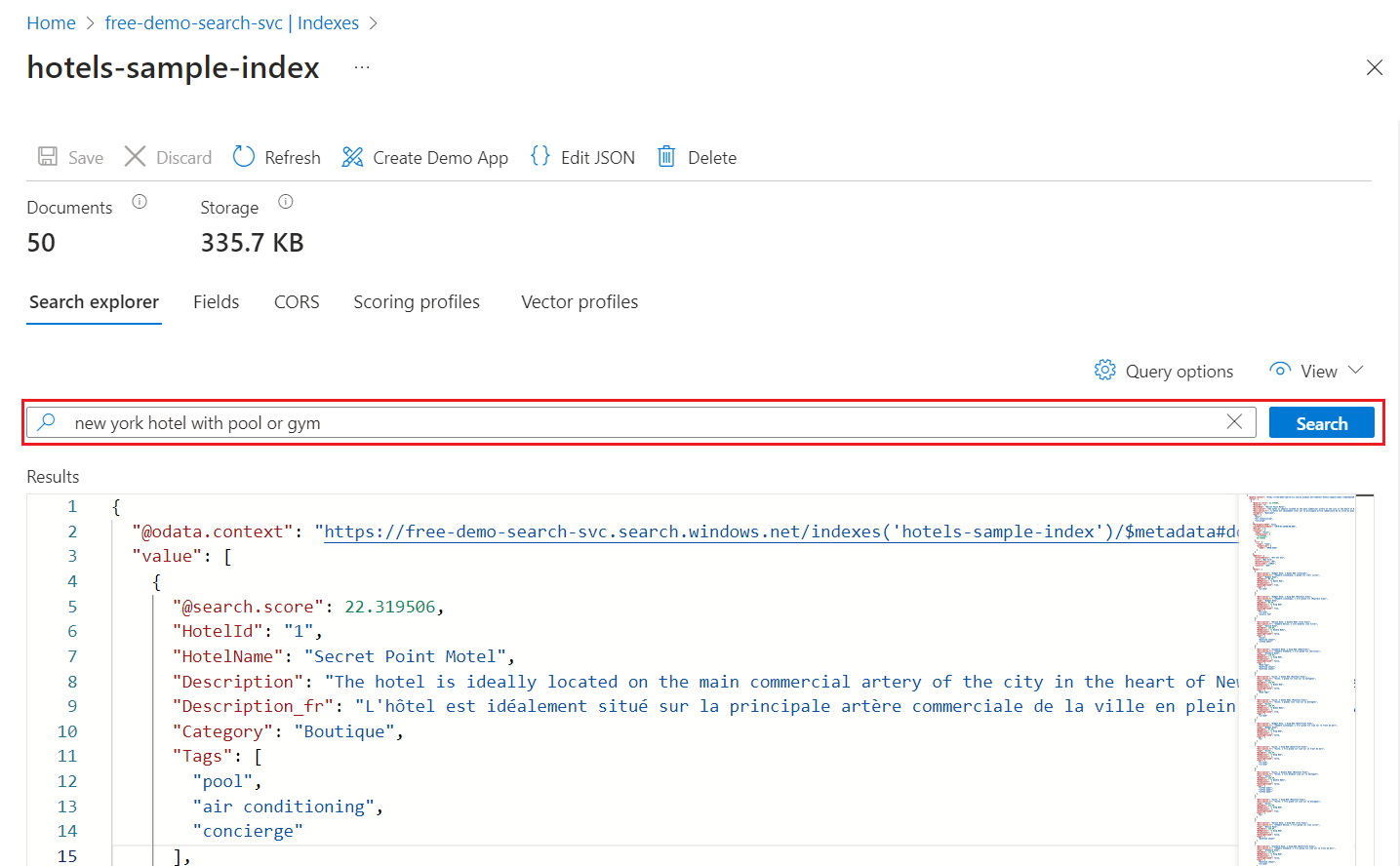
Используйте мини-карту, чтобы быстро перейти к невидимым областям выходных данных.
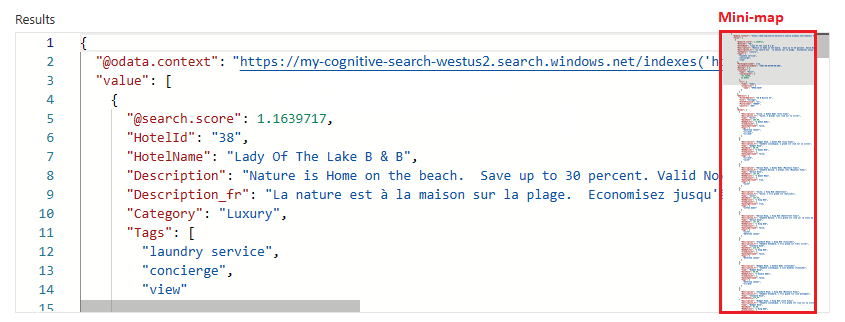
Чтобы указать синтаксис, переключитесь в представление JSON.
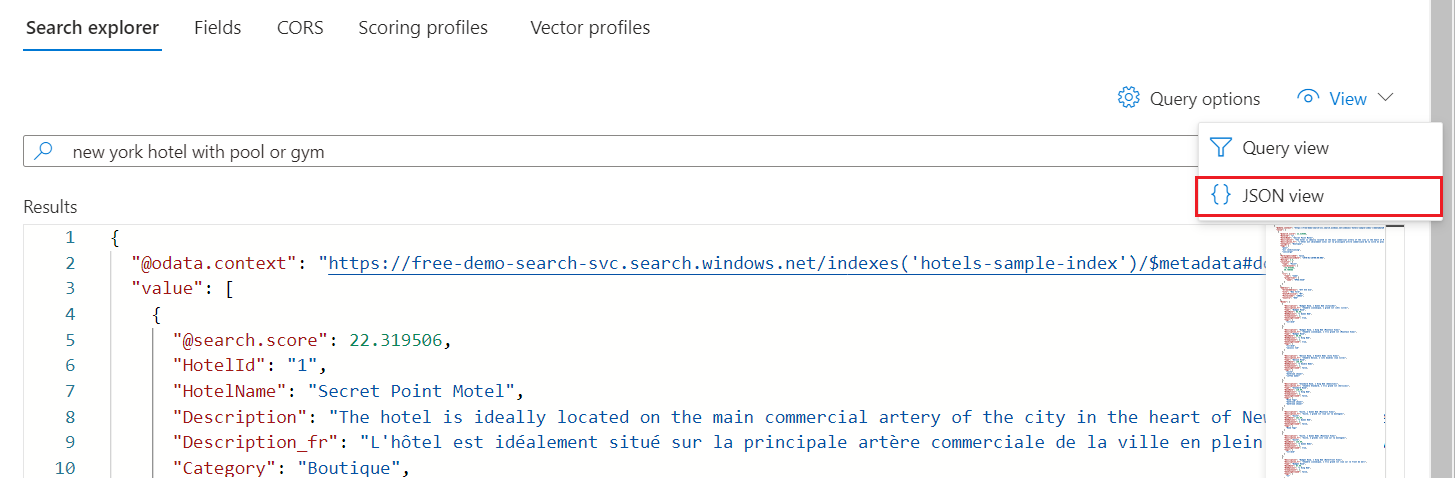
Примеры запросов для примера индекса отелей
В следующих примерах предполагается представление JSON и версия REST API 2023-11-01.
Примеры выражений фильтрации
Парковка, теги, дата обновления, оценка и расположение можно фильтровать.
{
"search": "beach OR spa",
"select": "HotelId, HotelName, Description, Rating",
"count": true,
"top": 10,
"filter": "Rating gt 4"
}
Логические фильтры предполагают значение true по умолчанию.
{
"search": "beach OR spa",
"select": "HotelId, HotelName, Description, Rating",
"count": true,
"top": 10,
"filter": "ParkingIncluded"
}
Геопространственный поиск основан на фильтрах. Функция geo.distance фильтрует все результаты для позиционных данных на основе указанных Location и geography'POINT координат. Запрос ищет отели, которые находятся в пределах 5 километров от координат широты -122.12 47.67долготы, который является "Редмонд, Вашингтон, США". В запросе отображается общее количество совпадений &$count=true с именами отелей и расположениями адресов.
{
"search": "*",
"select": "HotelName, Address/City, Address/StateProvince",
"count": true,
"top": 10,
"filter": "geo.distance(Location, geography'POINT(-122.12 47.67)') le 5"
}
Полные примеры синтаксиса Lucene
Синтаксис по умолчанию является простым синтаксисом, но если требуется нечеткий поиск или повышение терминов или регулярных выражений, укажите полный синтаксис.
{
"queryType": "full",
"search": "seatle~",
"select": "HotelId, HotelName,Address/City, Address/StateProvince",
"count": true
}
По умолчанию термины запроса с ошибкой, такие как seatleSeattle сбой возврата совпадений в обычном поиске. Параметр queryType=full вызывает полный синтаксический анализатор запросов Lucene, который поддерживает операнду тильды ~ . При наличии этих параметров запрос выполняет нечеткий поиск указанного ключевое слово. Запрос ищет соответствующие результаты вместе с результатами, которые похожи на не точные совпадения с ключевое слово.
Выполните минуту, чтобы попробовать несколько из этих примеров запросов для индекса. Дополнительные сведения о запросах см. в статье "Запросы" в службе "Поиск ИИ Azure".
Очистка ресурсов
При работе с собственной подпиской рекомендуется определить, нужны ли созданные ресурсы. Ресурсы, которые продолжат работать, могут быть платными. Вы можете удалить ресурсы по отдельности либо удалить всю группу ресурсов.
Ресурсы службы можно найти и управлять ими в портал Azure в разделе "Все ресурсы" или "Группы ресурсов" в левой области.
Если вы используете бесплатную службу, помните, что ограничение равно трем индексам, индексаторам и источникам данных. Вы можете удалить отдельные элементы в портал Azure, чтобы остаться в пределах ограничения.
Следующие шаги
Попробуйте запустить мастер портал Azure, чтобы создать готовое веб-приложение, которое выполняется в браузере. Используйте этот мастер для небольшого индекса, созданного в этом кратком руководстве, или используйте один из встроенных наборов данных для более расширенного поиска.
